
PHP 편집기 Xiaoxin이 단어 비교 기능을 사용하는 방법을 알려드립니다. Word의 비교 기능은 사용자가 두 문서 간의 차이점을 비교하고 병합하는 데 도움이 되는 강력한 도구입니다. 비교 기능을 통해 사용자는 문서의 수정된 내용을 쉽게 찾아내고, 빠르게 수정 및 업데이트할 수 있습니다. 이번 글에서는 문서 비교 작업을 쉽게 처리하고 업무 효율성을 높일 수 있는 Word의 비교 기능을 사용하는 방법을 자세히 소개합니다.
1. 컴퓨터에 두 개의 새로운 단어 파일을 만듭니다. 예를 들어 이름을 "1"로 지정하고 다른 하나는 "1-Copy"로 지정합니다.
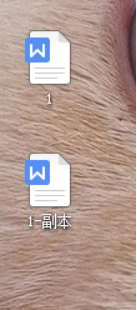
2. "1"을 더블클릭하여 워드 파일을 엽니다.
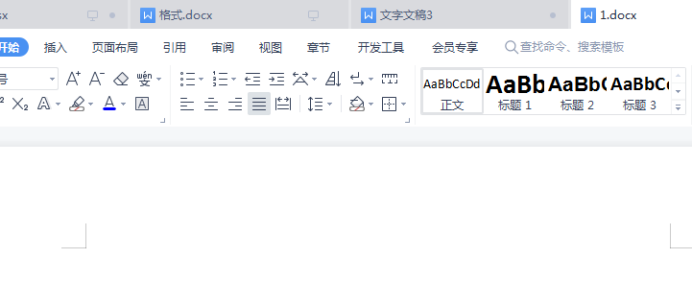
3. "1-copy"와 다르게 "1"에 내용을 한 줄 더 입력합니다.
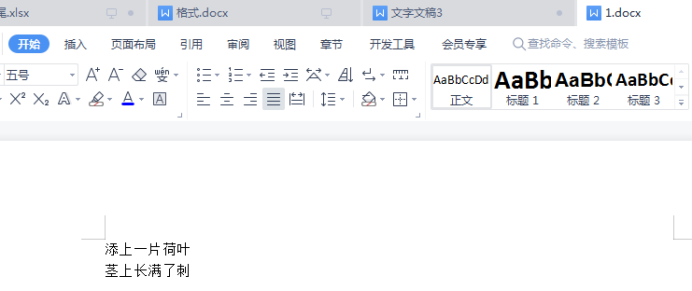
4. "도구 모음"--"검토"--"비교"를 클릭하세요.
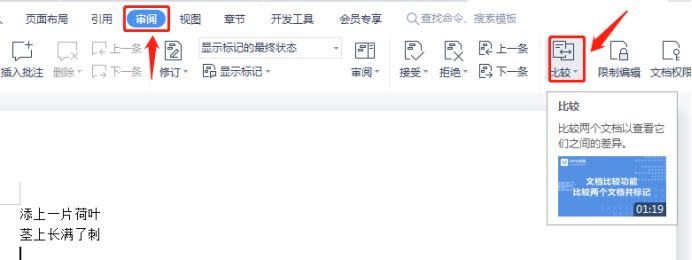
5. "문서 비교" 기능을 클릭하면 아래 그림과 같은 대화 상자가 나타납니다.
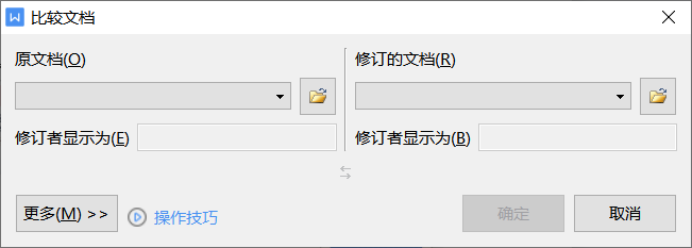
6. 대화 상자에서 각각 "1-Copy"와 "1"을 선택하고 확인 버튼을 클릭합니다. 두 문서 간의 비교 결과가 표시되며 차이점은 빨간색으로 강조 표시됩니다.
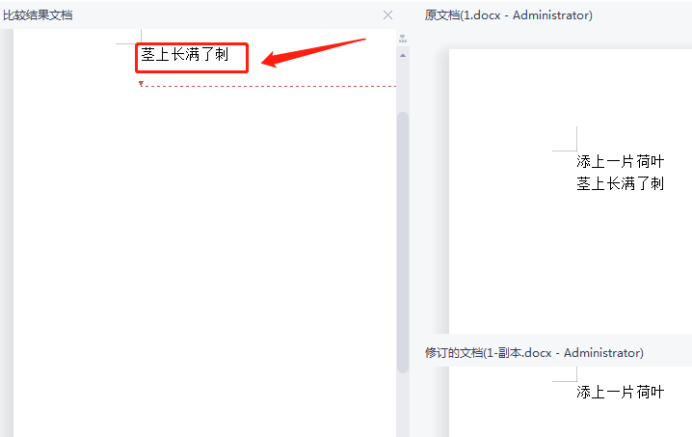
단어 비교 기능 사용법을 알려드리겠습니다. 이 작업 기능은 원본 문서를 변경하지 않고 두 문서의 서로 다른 부분을 한눈에 보여줍니다. 편리합니다. 편집할 때 이 기능을 많이 사용하지 않지만 이 방법은 여전히 주의 깊게 연구할 수 있습니다.
위 내용은 단어비교 기능 이용방법의 상세 내용입니다. 자세한 내용은 PHP 중국어 웹사이트의 기타 관련 기사를 참조하세요!